Vamos a explicarte dónde está el portapapeles de tu teléfono móvil, un elemento que en sistemas operativos de sobremesa suele tener mucho protagonismo, pero que en dispositivos móviles está bastante más tapado y oculto. De hecho, por lo general ni siquiera vas a tener una herramienta nativa para poder gestionarlo.
Por eso, también te vamos a dar algunos ejemplos para sacarle el máximo partido al portapapeles del móvil, algo para lo que ya te adelanto que necesitarás instalar aplicaciones concretas. Pero antes, vamos a empezar por lo más básico, explicándote incluso qué es eso del portapapeles.
Qué es el portapapeles
En casi todos los sistemas operativos de hoy en día, tanto en los de teléfonos móviles como los de ordenadores, siempre hay un elemento que se llama portapapeles. Se trata de una especie de herramienta interna que es capaz de guardar elementos en la memoria RAM, y que así puedas pasarlos de una aplicación o programa a otro.
En ordenadores de sobremesa y portátiles, cuando seleccionas un elemento y eliges la opción de copiar (con el menú de click derecho o con Control + C) o la de cortar (Control + X para guardar en el portapapeles borrándolo), el elemento que tengas seleccionado se guarda en el portapapeles. Entonces, cuando en otra ventana, aplicación, o en cualquier otro sitio del sistema operativo elijas la opción de pegar (Control + V), se pondrá ahí el elemento que hubieras guardado antes en el portapapeles.
En dispositivos móviles pasa lo mismo, puedes seleccionar un fragmento de texto o una imagen, mantener pulsado el dedo sobre ella, y en el menú contextual elegir la opción de copiar. Y luego, ese fragmento de texto, imagen o cualquier elemento copiado lo vas a poder pegar en cualquier otra aplicación o sitio dentro del sistema operativo. Por lo menos a no ser que reinicies el dispositivo, ya que se borrará todo lo que tengas en el portapapeles.
Así pues, podemos decir que el portapapeles es ese espacio en la RAM del dispositivo donde se guarda lo que copias para que después puedas pegarlo, algo que gestiona el propio sistema operativo a nivel interno.
Dónde está el portapapeles de tu móvil
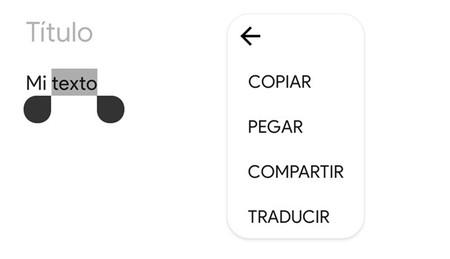
El portapapeles de tu móvil va integrado en tu sistema operativo, lo que quiere decir que va "por dentro". Tú no vas a poder acceder a los datos que tienes guardados en este portapapeles, aunque sí que podrás utilizar las funciones básicas de copiado, cortado y pegado. Vamos, que está ahí y lo vas a poder utilizar, aunque sin acceder a él.
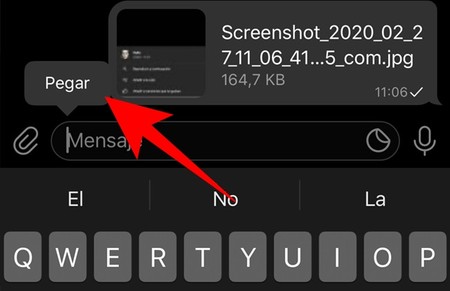
Lamentablemente, esto es así tanto en Android como en iOS, y en ambos sistemas el funcionamiento es similar. Para guardar textos, imágenes y otros elementos en el portapapeles vas a poder seleccionarlos o pulsar sobre ellos para mostrar el menú contextual, donde vas a poder elegir la opción de copiar elementos en el portapapeles. Luego, manteniendo pulsado el dedo en el campo de texto de cualquier aplicación, podrás ver la opción de pegar el contenido del portapapeles.
Cómo sacarle más partido al portapapeles
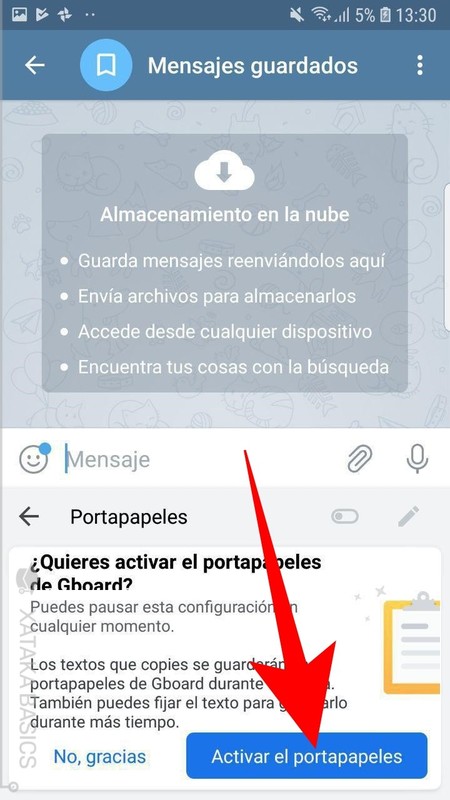
Para sacar más partido del portapapeles de tu móvil vas a necesitar instalar aplicaciones de terceros que te permitan acceder o que tengan su propio portapapeles. Un ejemplo son teclados para móvil como Gboard o Swiftkey, ya que una de sus funciones es la de activar un portapapeles nativo donde guardar todo lo que copies.
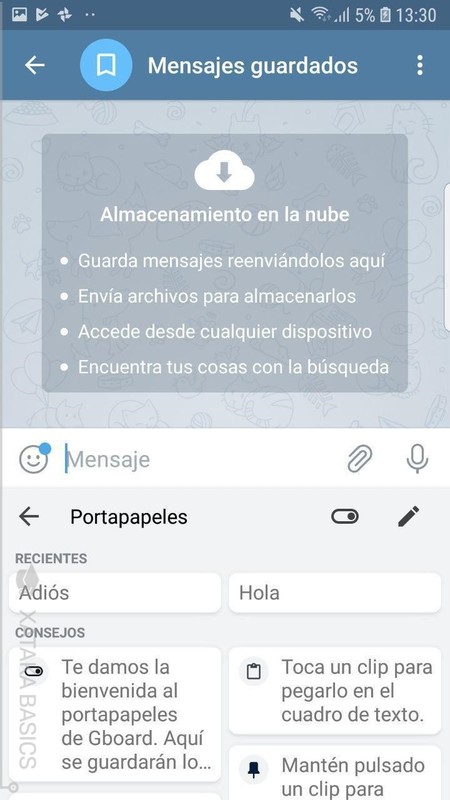
La ventaja de utilizar soluciones como esta está en que las aplicaciones de terceros no solo te permiten guardar varios elementos en su portapapeles, sino que directamente te van a permitir poder visualizarlos para elegir cuál quieres copiar en cualquier momento, o guardarlos para que no desaparezcan al reescribir más elementos.
Y si no quieres tener que instalar un teclado, también puedes recurrir a otras aplicaciones de terceros, tanto en iOS como en Android. Aplicaciones como Copied en iOS o Clipboard Actions en Android no sólo te permiten copiar varios elementos en el portapapeles, sino que le añaden funciones extra para interactuar con ellos.
Por ejemplo, hay aplicaciones que te permiten sincronizar el contenido del portapapeles en varios dispositivos, aunque suelen requerir registrarte y usar una misma cuenta de esa app. También te permiten hacer, como en el caso de Clipboard Actions, conversiones de búsquedas, generar códigos QR con lo copiado, filtrar números de teléfono para llamar o enviar el contenido por correo.
Y luego tienes otras aplicaciones como Secure Clips, que te ofrecen una capa extra de seguridad al contenido copiado. También las tienes como Type Keeper, que te permiten copiar todo lo que escribes en las aplicaciones que elijas, una especie de portapapeles con copia de seguridad para que no pierdas trabajos o escritos por errores.


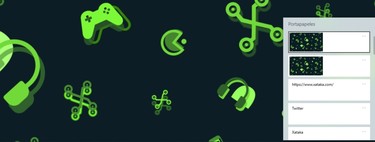



Entrar y enviar un comentario